wps幻灯片设置背景变红色的教程
时间:2023-10-08 08:50:34作者:极光下载站人气:467
作为一款发展不错的国产办公软件,wps软件为用户带来了多种文件的编辑平台,例如用户可以用来编辑文档、表格或是演示文稿等不同类型的文件,帮助用户很好的完成编辑工作,所以wps软件吸引了大量用户前来下载使用,当用户在wps软件中编辑幻灯片时,发现幻灯片的背景样式不是自己喜欢的,想要将其设置成红色,却不知道怎么来操作实现,其实这个问题是很好解决的,用户直接在菜单栏中点击设计选项和背景选项,随后就会弹出相关的颜色选项,用户选择其中的红色选项即可,那么接下来就让小编来向大家分享一下wps幻灯片设置背景变成红色的方法教程吧,希望用户能够从中获取到有用的经验。
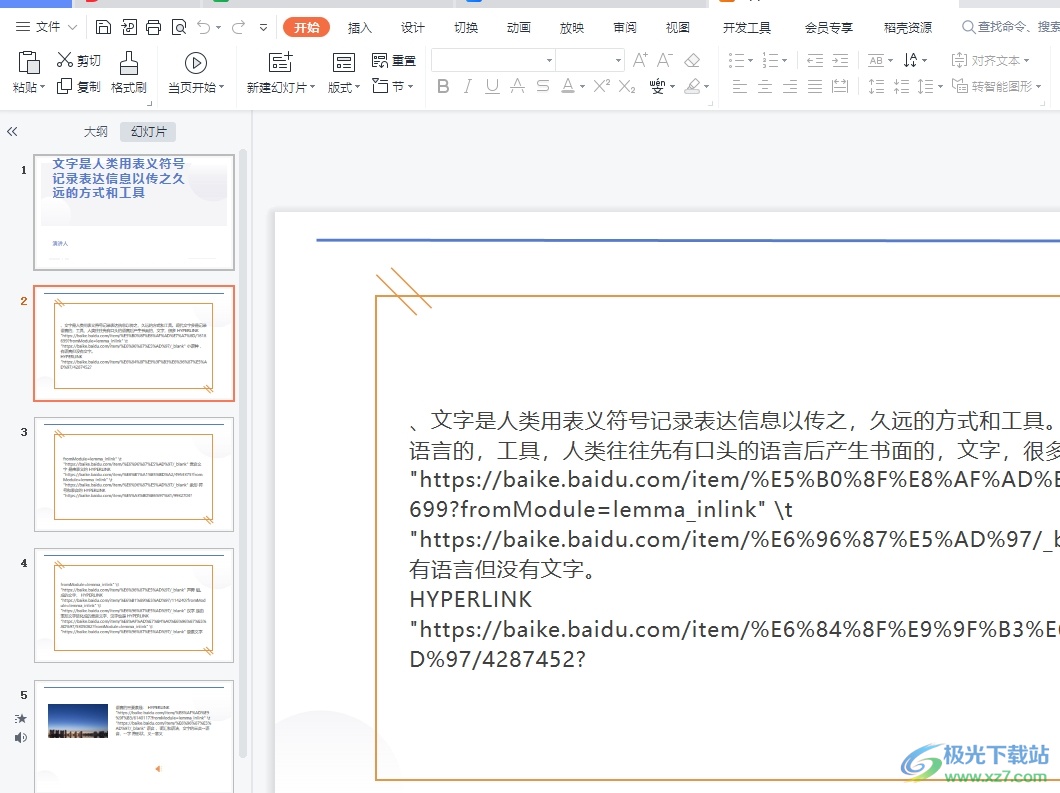
方法步骤
1.用户在电脑桌面上打开wps软件,并来到演示文稿的编辑页面上来进行设置
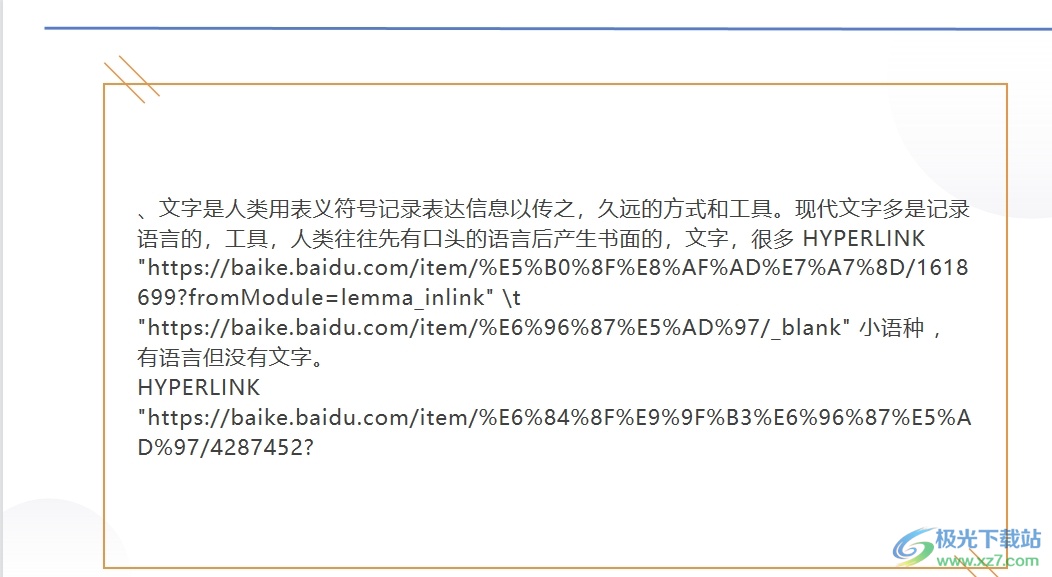
2.接着在页面上方的菜单栏中点击设计选项,将会显示出相关的选项卡,用户选择其中的背景选项
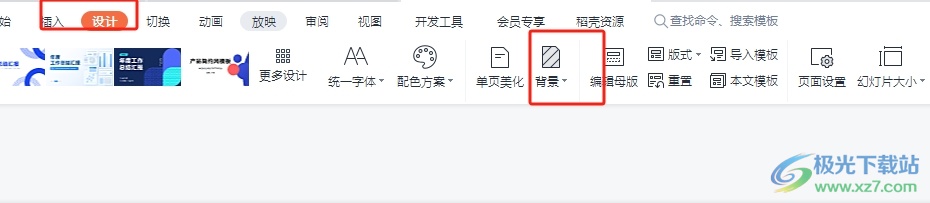
3.将会弹出下拉选项卡,里面含有多种颜色选项,用户直接选择其中的红色选项即可
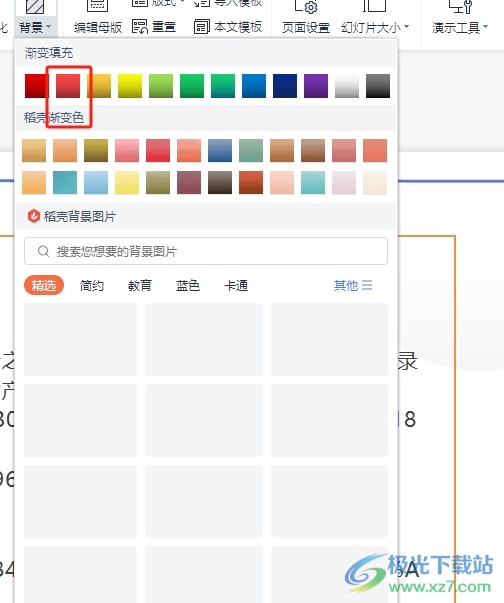
4.设置成功后,用户就可以看到所在的这页幻灯片背景成功变成了红色

5.用户想要将红色背景应用到全部的幻灯片上时,直接在右侧的对象属性窗口中按下底部的应用全部按钮即可
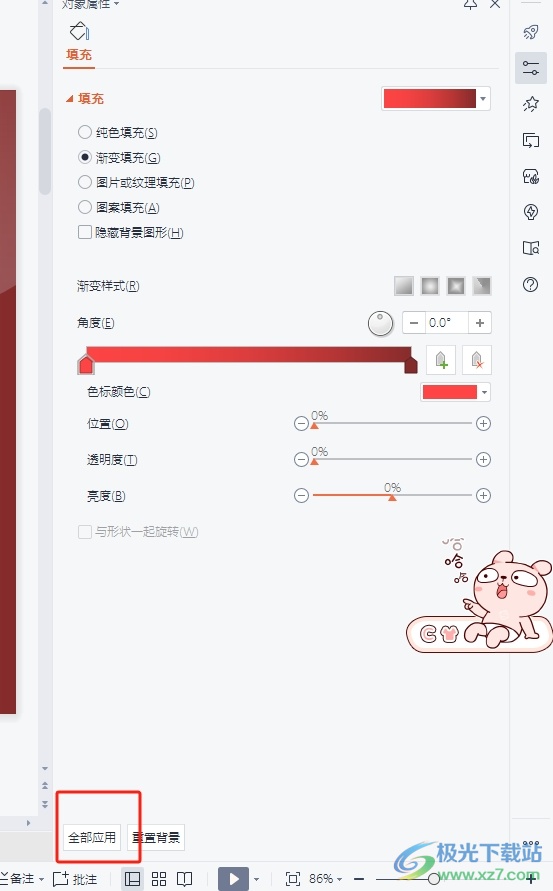
6.如图所示,用户会发现所以的幻灯片背景都变成了红色
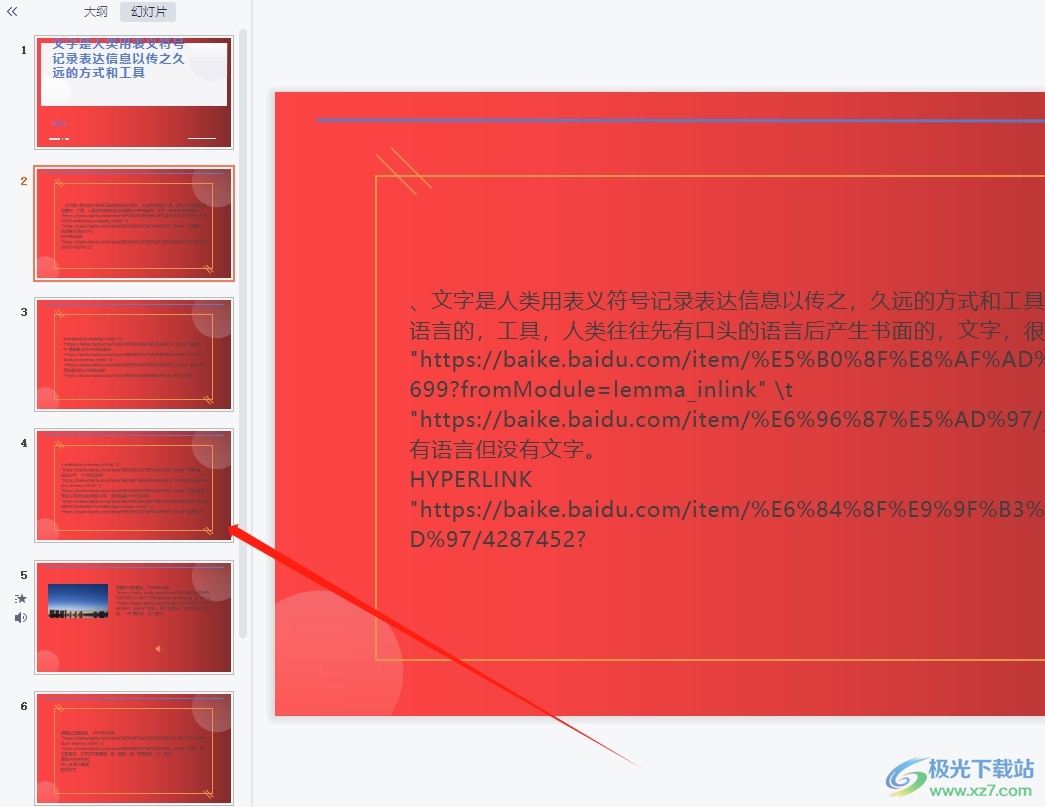
用户在wps软件中编辑幻灯片时,可以按照自己的需求来设置背景颜色样式,用户想要将其变成红色,就可以在菜单栏中依次点击设计、背景和红色这几个选项,详细的操作过程简单易懂,因此感兴趣的用户可以跟着小编的教程操作试试看,一定可以解决这个问题的。

大小:240.07 MB版本:v12.1.0.18608环境:WinAll
- 进入下载
相关推荐
相关下载
热门阅览
- 1百度网盘分享密码暴力破解方法,怎么破解百度网盘加密链接
- 2keyshot6破解安装步骤-keyshot6破解安装教程
- 3apktool手机版使用教程-apktool使用方法
- 4mac版steam怎么设置中文 steam mac版设置中文教程
- 5抖音推荐怎么设置页面?抖音推荐界面重新设置教程
- 6电脑怎么开启VT 如何开启VT的详细教程!
- 7掌上英雄联盟怎么注销账号?掌上英雄联盟怎么退出登录
- 8rar文件怎么打开?如何打开rar格式文件
- 9掌上wegame怎么查别人战绩?掌上wegame怎么看别人英雄联盟战绩
- 10qq邮箱格式怎么写?qq邮箱格式是什么样的以及注册英文邮箱的方法
- 11怎么安装会声会影x7?会声会影x7安装教程
- 12Word文档中轻松实现两行对齐?word文档两行文字怎么对齐?
网友评论